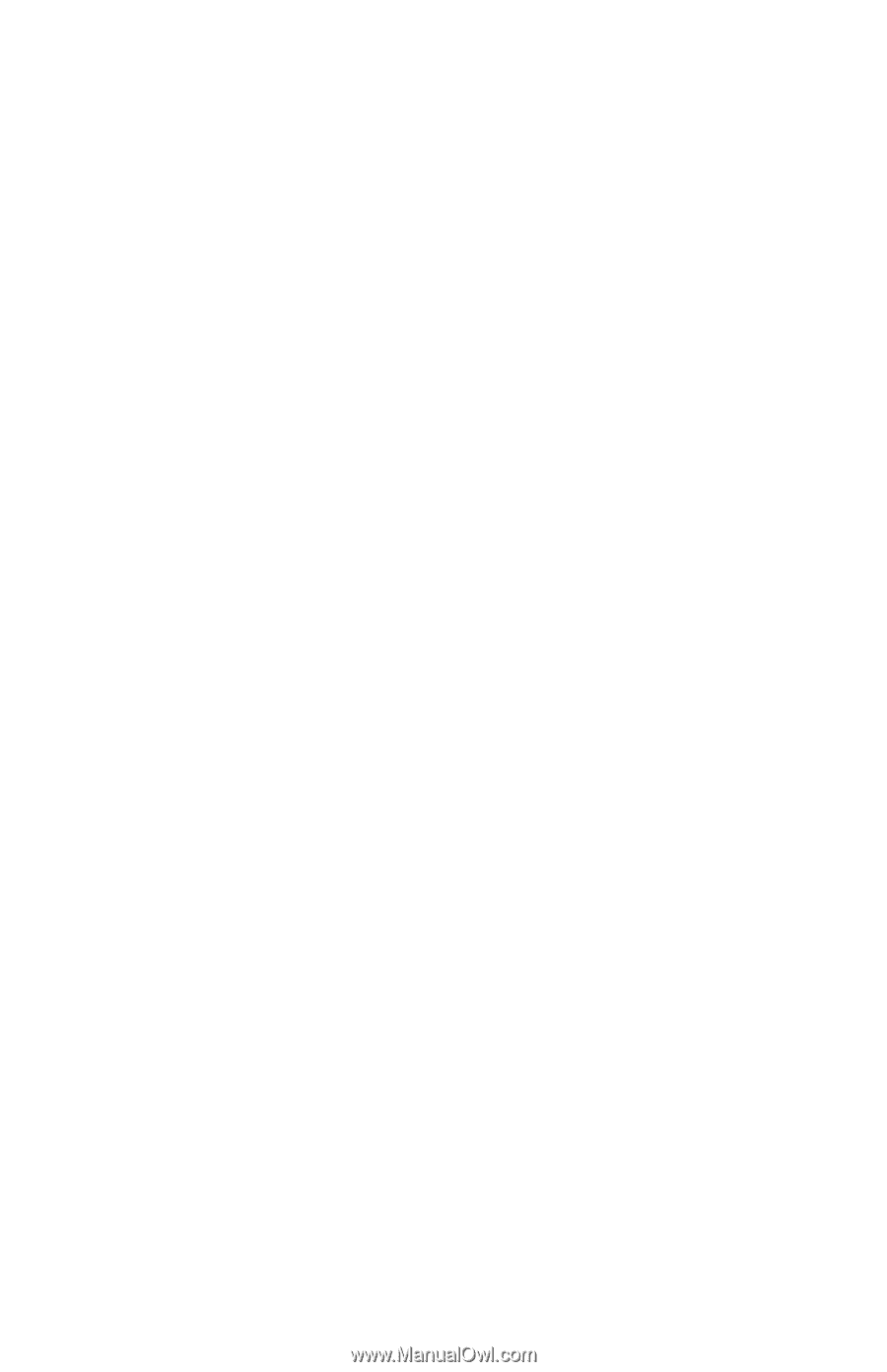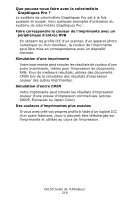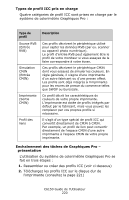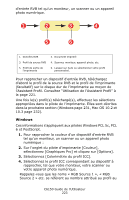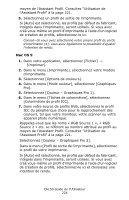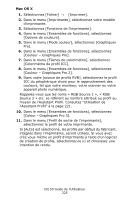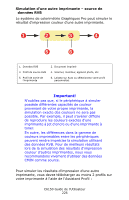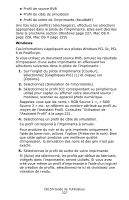Oki C6150n C6150 User's Guide (French) - Page 222
profil : Source RVB, Simulation CMJN, Imprimante ou, Cliquez sur [Ajouter].
 |
View all Oki C6150n manuals
Add to My Manuals
Save this manual to your list of manuals |
Page 222 highlights
3. L'écran principal de l'Assistant Profil affiche les profils résidant sur le disque dur de l'imprimante sélectionnée. Pour télécharger un nouveau profil sur l'imprimante : a. Cliquez sur [Ajouter]. b. Sélectionnez un profil ICC dans le disque dur de votre ordinateur. c. Dès que vous avez sélectionné un profil, vous pouvez l'ajouter à votre imprimante comme un des 4 types de profil : Source RVB, Simulation CMJN, Imprimante ou Lié. Les options disponibles dépendent du profil ICC sélectionné. Par exemple, si vous avez sélectionné un profil CMJN, vous risquez de ne pouvoir l'ajouter à l'imprimante qu'en tant que profil de Simulation CMJN ou de sortie d'imprimante. d. Sélectionnez un nombre de 1 à 12. Ce nombre sert à identifier le profil dans le pilote de l'imprimante. e. Cliquez sur [OK] pour télécharger le profil ICC sur l'imprimante. Étape 3 - Sélectionnez les profils ICC dans le pilote de l'imprimante Ce que vous sélectionnez dans le pilote de l'imprimante dépend de la tâche de colorimétrie à effectuer. Des exemples de sélection des profils ICC pour différentes tâches de colorimétrie sont présentés dans les sections suivantes de ce guide. Rapprochement de la couleur d'un moniteur, d'un scanner ou d'un appareil photo Le système de colorimétrie Graphiques Pro permet de rapprocher la couleur de l'imprimante de celle d'un dispositif C6150 Guide de l'Utilisateur 222